Cómo detectar estafas como "You Are Using An Older Version Of Chrome"
Programa espíaConocido también como: Virus "You are using an older version of Chrome"
Obtenga un escaneo gratuito y verifique si su computadora está infectada.
ELIMÍNELO AHORAPara usar el producto con todas las funciones, debe comprar una licencia para Combo Cleaner. 7 días de prueba gratuita limitada disponible. Combo Cleaner es propiedad y está operado por RCS LT, la empresa matriz de PCRisk.
¿Qué es "You Are Using An Older Version Of Chrome"?
Al igual que Firefox Requires A Manual Update, "You Are Using An Older Version Of Chrome" es un falso mensaje de advertencia que muestran los sitios web maliciosos. Los usuarios suelen visitar estos sitios sin darse cuenta.
Las investigaciones muestran que los ciberdelincuentes secuestran sitios web mal protegidos, aunque legítimos, y les introducen scripts que redirigen a otros sitios que muestran la advertencia "You Are Using An Older Version Of Chrome". De este modo, los usuarios intentan llegar a sitios legítimos, pero acaban visitando sitios maliciosos.
Esta técnica es bastante infrecuente, ya que los usuarios suelen ser redirigidos a sitios fraudulentos por anuncios intrusivos (mostrados por páginas web maliciosas) o programas no deseados.
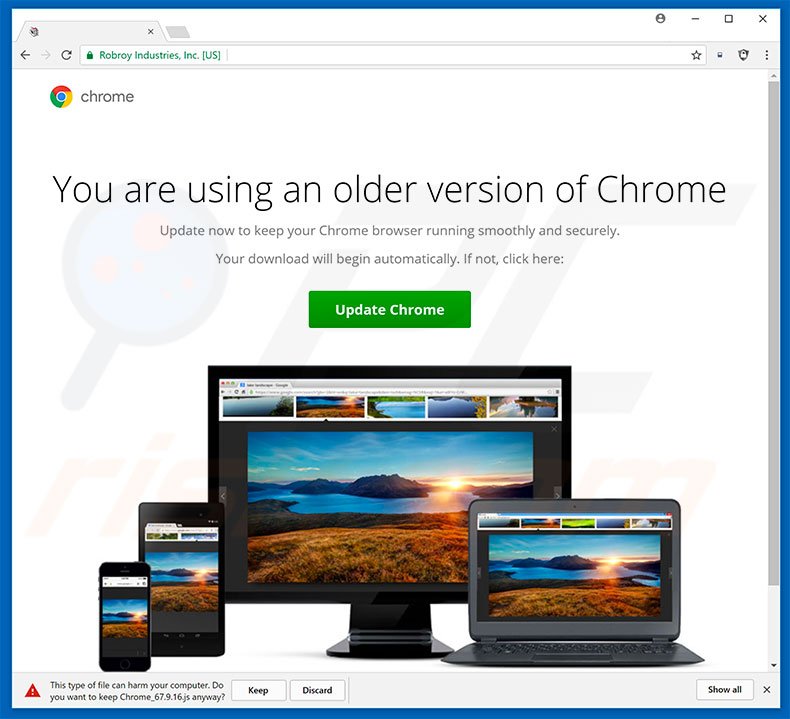
Más información sobre la estafa "You Are Using An Older Version Of Chrome"
"You Are Using An Older Version Of Chrome" afirma que el navegador Google Chrome está obsoleto y anima a los usuarios a descargar la última versión. En realidad, se trata de una estafa. En lugar de descargar una actualización real del navegador, los usuarios acaban descargando NetSupport Manager Rat.
También existe una alta probabilidad de que, junto con (o en lugar de) NetSupport Manager Rat, los usuarios descarguen e instalen malware (por ejemplo, ransomware, adware, etc.) Por lo tanto, recomendamos cerrar inmediatamente el mensaje de advertencia "You Are Using An Older Version Of Chrome".
Estos sitios son una de las principales razones por las que las aplicaciones han implementado una funcionalidad de "actualización". Nunca deben utilizarse herramientas de actualización de terceros. Si no puede cerrar los sitios maliciosos, debe cerrar el navegador a través del Administrador de tareas o reiniciar todo el sistema.
Tenga en cuenta que, después de volver a ejecutar los navegadores, no debe restaurar las sesiones anteriores, de lo contrario volverá a los sitios maliciosos.
Más información sobre los programas no deseados
Como se ha mencionado anteriormente, los sitios web fraudulentos suelen promocionarse mediante programas no deseados que se infiltran en los sistemas sin permiso. Provocar redireccionamientos no deseados es sólo una de las varias características no deseadas. También es probable que ofrezcan anuncios intrusivos, recopilen información e incluso ejecuten procesos no deseados en segundo plano.
Los anuncios intrusivos se entregan utilizando herramientas que permiten la colocación de contenido gráfico de terceros en cualquier sitio. La mayoría ocultan el contenido subyacente del sitio web, lo que disminuye la experiencia de navegación. Además, estos anuncios suelen ocultar el contenido subyacente, lo que disminuye considerablemente la experiencia de navegación.
Además, pueden redirigir a sitios maliciosos o incluso ejecutar scripts diseñados para descargar/instalar malware. Por lo tanto, incluso un solo clic puede dar lugar a infecciones informáticas de alto riesgo. Otro inconveniente importante es el rastreo de datos. Se sabe que este tipo de aplicaciones registran la información del sistema del usuario relacionada con sus hábitos de navegación.
Los datos recogidos (las URL visitadas, páginas vistas, consultas introducidas en los motores de búsqueda, pulsaciones de teclas, direcciones de protocolo de Internet, geolocalizaciones, etc.) suelen contener detalles personales que los desarrolladores comparten con terceros (potencialmente, ciberdelincuentes) que hacen un mal uso de la información para generar ingresos.
Por lo tanto, tener aplicaciones de seguimiento de datos instaladas en el ordenador puede provocar graves problemas de privacidad o incluso el robo de la identidad. El mal uso de los recursos del sistema también es un problema.
Algunas aplicaciones no deseadas minan criptomonedas o ejecutan otros procesos no deseados en segundo plano. De este modo, hacen un mal uso de los recursos sin el consentimiento de los usuarios, lo que disminuye significativamente el rendimiento general del sistema. Se recomienda encarecidamente eliminar todos los programas no deseados inmediatamente.
| Nombre | Virus "You are using an older version of Chrome" |
| Tipo de amenaza | Estafa, Ingeniería Social, Fraude |
| Afirmación falsa | La versión instalada del navegador Chrome está obsoleta |
| Disfraz | Página legítima propiedad de Google |
| Dominios relacionados | north-atlantic[.]com, fifa2022worldcup[.]net |
| Nombres de detección (north-atlantic[.]com) | alphaMountain.ai (malicioso), Combo Cleaner (Malware), ESET (Malware), G-Data (Malware), Lista completa de detecciones (VirusTotal) |
| Nombres de detección (fifa2022worldcup[.]net) | CyRadar (malicioso), Fortinet (Phishing), ESET-NOD32 (), Netcraft (malicioso), Lista completa de detecciones (VirusTotal) |
| Síntomas | Mensajes de error falsos, advertencias falsas del sistema, errores emergentes, análisis falsos del ordenador. |
| Métodos de distribución | Sitios web comprometidos, anuncios emergentes en línea falsos, aplicaciones no deseadas. |
| Daños | Pérdida de información privada sensible, pérdida monetaria, robo de identidad, posibles infecciones de malware. |
| Eliminación de Malware |
Para eliminar posibles infecciones de malware, escanee su computadora con un software antivirus legítimo. Nuestros investigadores de seguridad recomiendan usar Combo Cleaner. Descargue Combo Cleaner para WindowsEl detector gratuito verifica si su equipo está infectado. Para usar el producto con todas las funciones, debe comprar una licencia para Combo Cleaner. 7 días de prueba gratuita limitada disponible. Combo Cleaner es propiedad y está operado por RCS LT, la empresa matriz de PCRisk. |
Aplicaciones de este tipo en general
Durante años de investigación hemos descubierto cientos de programas no deseados, la mayoría de los cuales son prácticamente idénticos. Suelen ofrecer "funciones útiles"; sin embargo, todas las aplicaciones de este tipo están diseñadas únicamente para generar ingresos para los desarrolladores: las afirmaciones de que permiten funciones útiles son meros intentos de engañar a los usuarios desprevenidos para que las instalen.
De hecho, la mayoría de las aplicaciones no deseadas no aportan ningún valor real y suponen una amenaza directa para la privacidad y la seguridad de la navegación por Internet.
¿Cómo se instalaron los programas no deseados en mi ordenador?
Para hacer proliferar los programas no deseados, los desarrolladores suelen emplear dos métodos: 1) el "bundling", y; 2) la publicidad intrusiva. El "bundling" es la instalación sigilosa de programas no deseados junto con el software habitual. Los desarrolladores ocultan los programas "empaquetados" en varias secciones (normalmente en la configuración "personalizada/avanzada") de los procesos de descarga/instalación.
Muchos usuarios se precipitan en estos procedimientos y se saltan los pasos. Además, hacen clic en anuncios sospechosos sin entender las posibles consecuencias. Al hacerlo, exponen sus sistemas al riesgo de varias infecciones y comprometen su privacidad.
¿Cómo evitar la instalación de aplicaciones no deseadas?
El desconocimiento y el comportamiento descuidado son las principales razones de las infecciones informáticas. La clave de la seguridad es la precaución. Por lo tanto, para evitar la infiltración en el sistema de aplicaciones no deseadas, tenga mucho cuidado cuando navegue por Internet y descargue o instale software.
Las investigaciones demuestran que los ciberdelincuentes invierten mucho tiempo y recursos en el diseño de anuncios intrusivos, haciéndolos parecer legítimos, sin embargo, los anuncios redirigen a sitios dudosos (por ejemplo, juegos de azar, pornografía, etc.). Si encuentra estas redirecciones, elimine inmediatamente todas las aplicaciones y complementos del navegador dudosos.
También es muy importante seleccionar la configuración "Personalizada/Avanzada", observar de cerca cada paso de descarga/instalación y excluir todos los programas incluidos adicionalmente.
Aspecto de la página de estafa "You Are Using An Older Version Of Chrome" (GIF)
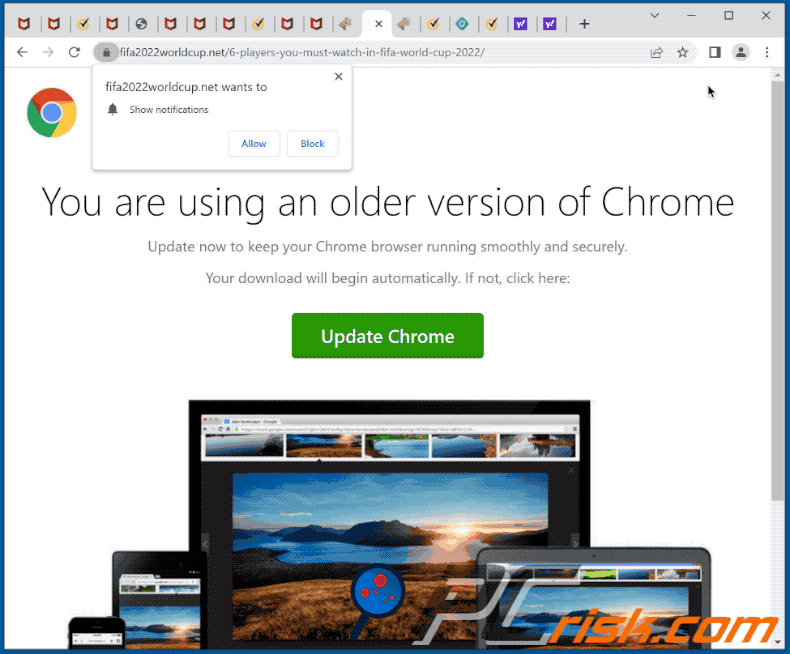
Texto que aparece en este sitio web:
You are using an older version of Chrome
Update now to keep your Chrome browser running smoothly and securely.
Your download will begin automatically. If not, click here.
Proceso fraudulento que se ejecuta después de descargar la falsa actualización:
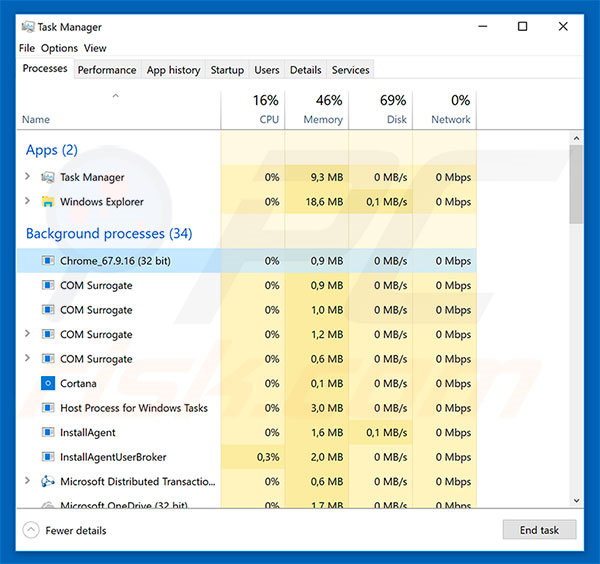
Eliminación automática instantánea de malware:
La eliminación manual de amenazas puede ser un proceso largo y complicado que requiere conocimientos informáticos avanzados. Combo Cleaner es una herramienta profesional para eliminar malware de forma automática, que está recomendado para eliminar malware. Descárguelo haciendo clic en el siguiente botón:
DESCARGAR Combo CleanerSi decide descargar este programa, quiere decir que usted está conforme con nuestra Política de privacidad y Condiciones de uso. Para usar el producto con todas las funciones, debe comprar una licencia para Combo Cleaner. 7 días de prueba gratuita limitada disponible. Combo Cleaner es propiedad y está operado por RCS LT, la empresa matriz de PCRisk.
Menú de acceso rápido:
- ¿Qué es "You Are Using An Older Version Of Chrome"?
- PASO 1. Desinstalar las aplicaciones de adware usando el Panel de Control.
- PASO 2. Eliminar los plug-ins sospechosos de Google Chrome.
- PASO 3. Eliminar las extensiones de tipo adware de Mozilla Firefox.
- PASO 4. Eliminar las extensiones maliciosas de Safari.
- PASO 5. Eliminar los plug-ins maliciosos de Microsoft Edge.
Eliminación de adware:
Usuarios de Windows 10:

Haga clic con el botón derecho en la esquina inferior izquierda de la pantalla, en el Menú de acceso rápido, seleccione Panel de control. En la nueva ventana, elija Desinstalar un programa.
Usuarios de Windows 7:

Haga clic en Inicio (El "logo de Windows" en la esquina inferior izquierda de su escritorio), elija Panel de control. Localice la opción Programas y características y haga clic en Desinstalar un programa.
Usuarios de macOS (OSX):

Haga clic Finder, en la nueva ventana, seleccione Aplicaciones. Arrastre la app desde la carpeta Aplicaciones hasta la papelera (ubicada en su Dock). Seguidamente, haga clic derecho sobre el icono de la papelera y seleccione Vaciar papelera.
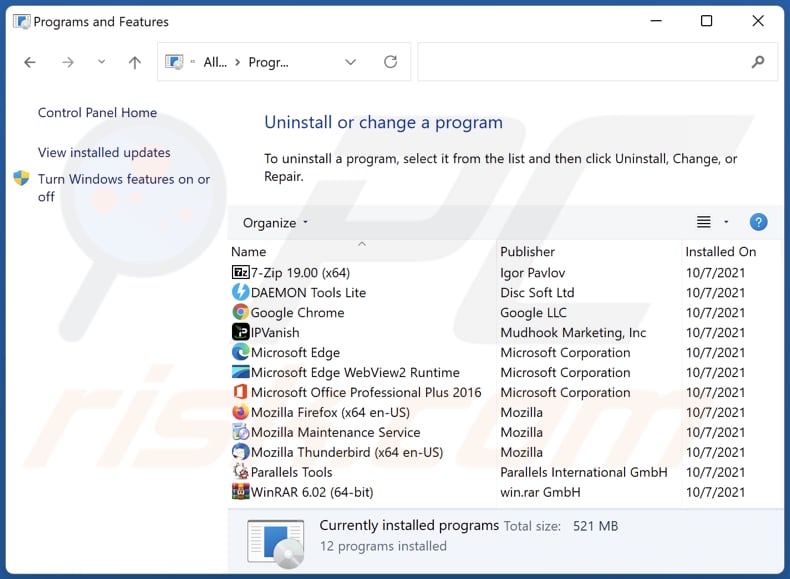
En la ventana de desinstalación de programas, busque cualquier aplicación no deseada, seleccione estas entradas y haga clic en "Desinstalar" o "Eliminar".
Tras desinstalar la aplicación no deseada, analice su ordenador en busca de componentes restantes no deseados o posibles infecciones de malware. Para analizar su ordenador, utilice un software de eliminación de malware recomendado.
DESCARGAR eliminador de infecciones de malware
Combo Cleaner verifica si su equipo está infectado. Para usar el producto con todas las funciones, debe comprar una licencia para Combo Cleaner. 7 días de prueba gratuita limitada disponible. Combo Cleaner es propiedad y está operado por RCS LT, la empresa matriz de PCRisk.
Eliminar el adware de los navegadores de Internet:
Vídeo que demuestra cómo eliminar los complementos no deseados del navegador:
 Eliminar las extensiones maliciosas de Google Chrome:
Eliminar las extensiones maliciosas de Google Chrome:
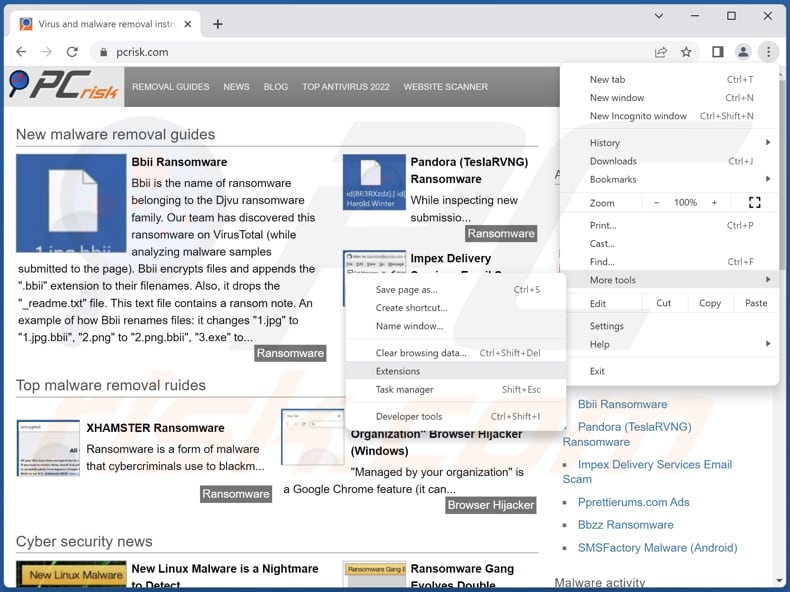
Haga clic en el icono del menú de Google Chrome ![]() (en la esquina superior derecha de Google Chrome), seleccione "Más herramientas" y haga clic en "Extensiones". Localice todas las extensiones sospechosas instaladas recientemente, seleccione estas entradas y haga clic en "Eliminar".
(en la esquina superior derecha de Google Chrome), seleccione "Más herramientas" y haga clic en "Extensiones". Localice todas las extensiones sospechosas instaladas recientemente, seleccione estas entradas y haga clic en "Eliminar".
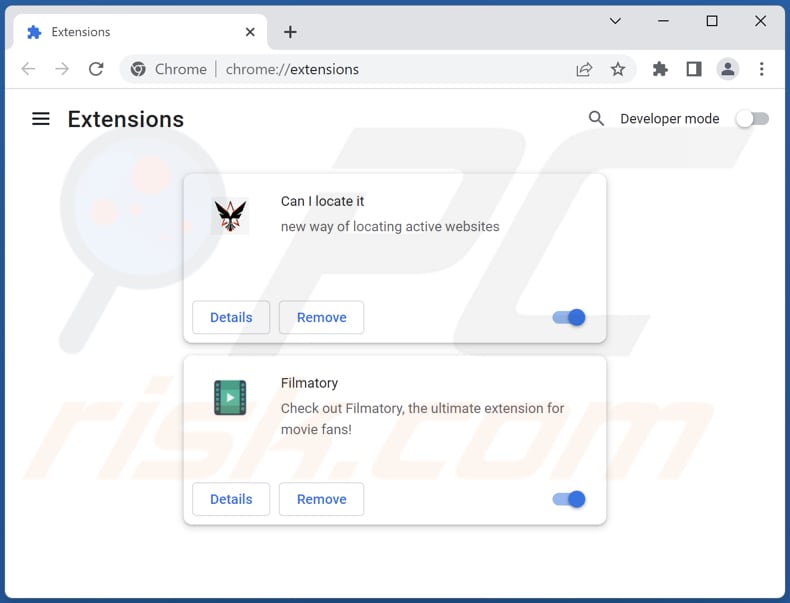
Método opcional:
Si sigue teniendo problemas para eliminar virus "you are using an older version of chrome", restablezca la configuración predeterminada del navegador Google Chrome. Haga clic en el icono de menú en Chrome ![]() (parte superior derecha de Google Chrome) y seleccione Configuración. Diríjase a la parte inferior de la pantalla. Haga clic en el enlace Configuración avanzada.
(parte superior derecha de Google Chrome) y seleccione Configuración. Diríjase a la parte inferior de la pantalla. Haga clic en el enlace Configuración avanzada.

De nuevo, utilice la barra de desplazamiento para ir a la parte inferior de la pantalla y haga clic en el botón Restablecer (Restaura los valores predeterminados originales de la configuración).

En la nueva ventana, confirme que quiere restablecer la configuración predeterminada de Google Chrome haciendo clic en el botón Restablecer.

 Eliminar los complementos maliciosos de Mozilla Firefox:
Eliminar los complementos maliciosos de Mozilla Firefox:
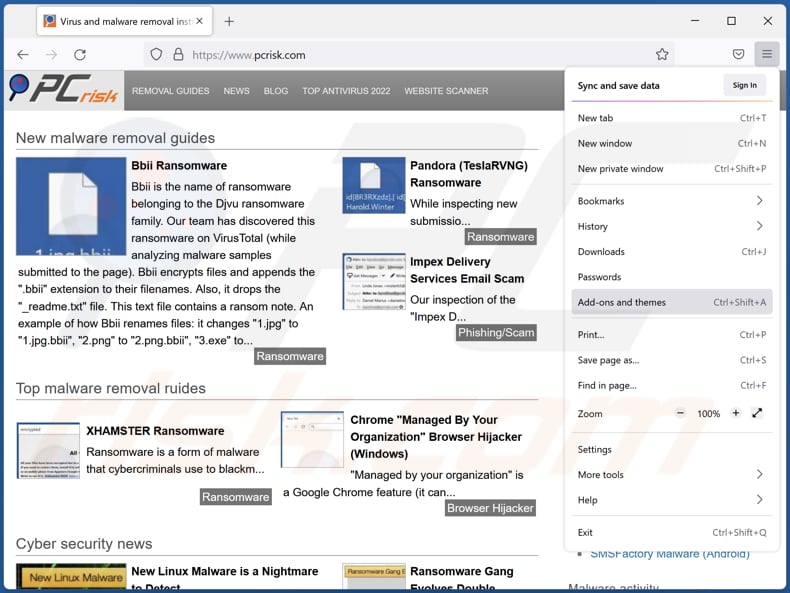
Haga clic en el icono del menú Firefox ![]() (en la esquina superior derecha de la ventana principal), seleccione "Complementos y temas". Haga clic en "Extensiones", en la ventana abierta localice todas las extensiones sospechosas instaladas recientemente, haga clic en los tres puntos y luego en "Eliminar".
(en la esquina superior derecha de la ventana principal), seleccione "Complementos y temas". Haga clic en "Extensiones", en la ventana abierta localice todas las extensiones sospechosas instaladas recientemente, haga clic en los tres puntos y luego en "Eliminar".
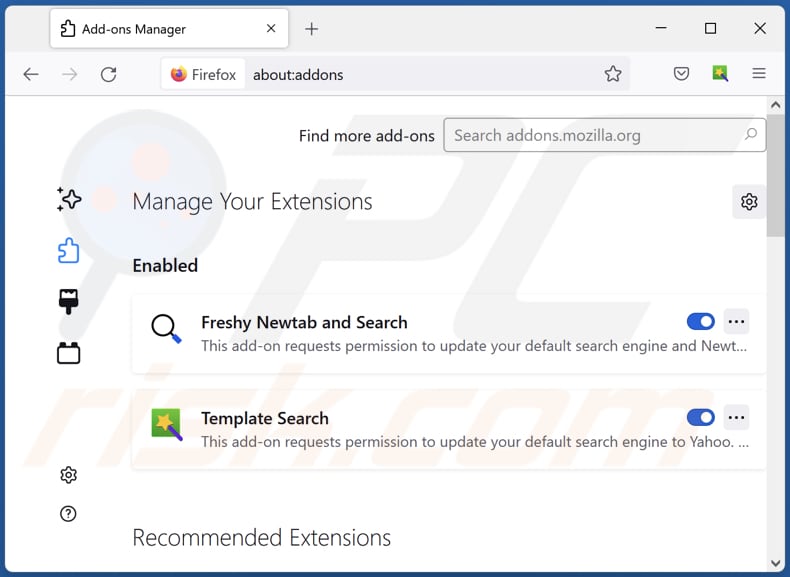
Método opcional:
Los usuarios con problemas para eliminar de virus "you are using an older version of chrome" pueden restablecer la configuración de Mozilla Firefox.
Abra Mozilla Firefox; en la esquina superior derecha de la ventana principal, haga clic en el menú de Firefox ![]() ; en el menú desplegado, pulse sobre el icono Abrir menú de ayuda
; en el menú desplegado, pulse sobre el icono Abrir menú de ayuda ![]()

Seleccione Información para solucionar problemas.

En la nueva pantalla, haga clic en el botón Restablecer Firefox.

En la nueva ventana, confirme que desea restablecer la configuración predeterminada de Mozilla Firefox haciendo clic en el botón Restablecer.

 Eliminar extensiones maliciosas en Safari:
Eliminar extensiones maliciosas en Safari:

Cerciórese de que su navegador Safari está activo. Haga clic en el menú de Safari y seleccione Preferencias…

En la nueva ventana, haga clic en Extensiones, revise todas las extensiones instaladas recientemente que parezcan sospechosas, selecciónelas y haga clic en Desinstalar.
Método opcional:
Asegúrese de que su navegador Safari está activo y haga clic en el menú Safari. Seleccione Borrar historial y datos de sitios webs del menú desplegable.

En el cuadro de diálogo que se ha abierto, seleccione Todo el historial y pulse el botón Borrar historial.

 Eliminar extensiones maliciosas de Microsoft Edge:
Eliminar extensiones maliciosas de Microsoft Edge:

Haga clic en el ícono de menú de Edge ![]() (en la esquina superior derecha de Microsoft Edge), seleccione "Extensiones". Localice todos los complementos de navegador sospechosos recientemente instalados y haga clic en "Eliminar" debajo de sus nombres.
(en la esquina superior derecha de Microsoft Edge), seleccione "Extensiones". Localice todos los complementos de navegador sospechosos recientemente instalados y haga clic en "Eliminar" debajo de sus nombres.

Método opcional:
Si continúa teniendo problemas con la eliminación de virus "you are using an older version of chrome", restablezca la configuración del navegador Microsoft Edge. Haga clic en el ícono de menú de Edge ![]() (en la esquina superior derecha de Microsoft Edge) y seleccione Configuración.
(en la esquina superior derecha de Microsoft Edge) y seleccione Configuración.

En el menú de configuración abierto, seleccione Restablecer Configuración.

Seleccione Restaurar configuración a sus valores predeterminados. En la ventana abierta, confirme que desea restablecer la configuración predeterminada de Microsoft Edge haciendo clic en el botón Restablecer.

- Si esto no ayudó, siga estas instrucciones alternativas que explican cómo restablecer el navegador Microsoft Edge.
Resumen:
 Con normalidad, el software publicitario o aplicaciones potencialmente no deseadas se introducen sin permiso en los navegadores web del usuario al descargar programas gratuitos. Algunos de los sitios web malintencionados que ofrecen descargas de programas gratuitos no dejan descargar el programa elegido si se decide rechazar la instalación de software promocionado. Tenga en cuenta que la fuente más segura para descargar programas gratuitos es el sitio web de los creadores. Al instalar el programa gratuito ya descargado, elija la opción de instalación personalizada o avanzada; este paso mostrará todas las aplicaciones no deseadas que se iban a instalar junto con el programa de su elección.
Con normalidad, el software publicitario o aplicaciones potencialmente no deseadas se introducen sin permiso en los navegadores web del usuario al descargar programas gratuitos. Algunos de los sitios web malintencionados que ofrecen descargas de programas gratuitos no dejan descargar el programa elegido si se decide rechazar la instalación de software promocionado. Tenga en cuenta que la fuente más segura para descargar programas gratuitos es el sitio web de los creadores. Al instalar el programa gratuito ya descargado, elija la opción de instalación personalizada o avanzada; este paso mostrará todas las aplicaciones no deseadas que se iban a instalar junto con el programa de su elección.
Ayuda para la desinfección:
Si se encuentra con problemas al intentar eliminar virus "you are using an older version of chrome" de su equipo, por favor pida ayuda en nuestro foro de eliminación de programas maliciosos.
Publique un comentario:
Si dispone de más información sobre virus "you are using an older version of chrome" o sobre la forma de eliminarlo, por favor comparta su conocimiento en la sección de comentarios de abajo.
Fuente: https://www.pcrisk.com/removal-guides/12426-you-are-using-an-older-version-of-chrome-scam
Preguntas frecuentes (FAQ)
¿Qué es una estafa emergente?
Es un tipo de estafa en la que un sitio web poco fiable muestra un mensaje engañoso/falso diseñado para engañar a los visitantes para que realicen determinadas acciones.
¿Cuál es el objetivo de una estafa emergente?
Normalmente, los estafadores utilizan estos engaños para inducir a los visitantes a descargar aplicaciones potencialmente maliciosas, proporcionar información confidencial, pagar por servicios falsos (o comprar software innecesario), proporcionar acceso a sus ordenadores, y otros fines.
¿Por qué me encuentro con falsas ventanas emergentes?
Normalmente, los sitios web que muestran falsas ventanas emergentes se abren a través de anuncios engañosos o de otras páginas poco fiables (por ejemplo, sitios web que utilizan redes publicitarias fraudulentas, como los sitios de torrents y las páginas de streaming de películas ilegales). Además, se promueven a través de notificaciones de páginas sospechosas y aplicaciones con publicidad.
¿Me protegerá Combo Cleaner de las estafas emergentes?
Combo Cleaner puede escanear páginas y determinar si son maliciosas o no. Le advertirá sobre los sitios web engañosos y restringirá el acceso a ellos.
Compartir:

Tomas Meskauskas
Investigador experto en seguridad, analista profesional de malware
Me apasiona todo lo relacionado con seguridad informática y tecnología. Me avala una experiencia de más de 10 años trabajando para varias empresas de reparación de problemas técnicos y seguridad on-line. Como editor y autor de PCrisk, llevo trabajando desde 2010. Sígueme en Twitter y LinkedIn para no perderte nada sobre las últimas amenazas de seguridad en internet.
El portal de seguridad PCrisk es ofrecido por la empresa RCS LT.
Investigadores de seguridad han unido fuerzas para ayudar a educar a los usuarios de ordenadores sobre las últimas amenazas de seguridad en línea. Más información sobre la empresa RCS LT.
Nuestras guías de desinfección de software malicioso son gratuitas. No obstante, si desea colaborar, puede realizar una donación.
DonarEl portal de seguridad PCrisk es ofrecido por la empresa RCS LT.
Investigadores de seguridad han unido fuerzas para ayudar a educar a los usuarios de ordenadores sobre las últimas amenazas de seguridad en línea. Más información sobre la empresa RCS LT.
Nuestras guías de desinfección de software malicioso son gratuitas. No obstante, si desea colaborar, puede realizar una donación.
Donar
▼ Mostrar discusión